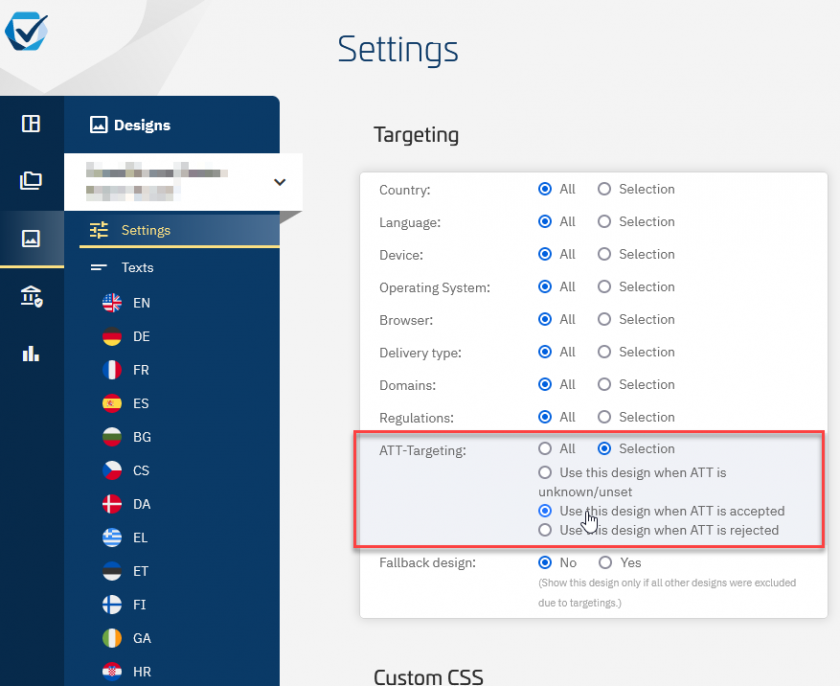[iOS] 2. Arbeiten mit ATT (App Tracking Transparency / iOS)
Seit iOS 14 hat Apple das Apple Tracking Transparency Framework eingeführt, das verlangt, dass jede App offenlegen muss, welche Tracking-Daten sie verwendet. Das ATT-Framework allein ist nicht mit dem IAB TCF/DSGVO usw. konform und ist nur eine Apple-spezifische Version, um die Zustimmung des Benutzers zum Verfolgen von Daten einzuholen. Um dem Benutzer ein besseres Erlebnis zu ermöglichen, unterstützen wir eine Lösung zur Synchronisierung der Einwilligungen zwischen dem CMP SDK und der ATT-Schnittstelle. Das SDK bietet hierfür zwei unterschiedliche Lösungen an.
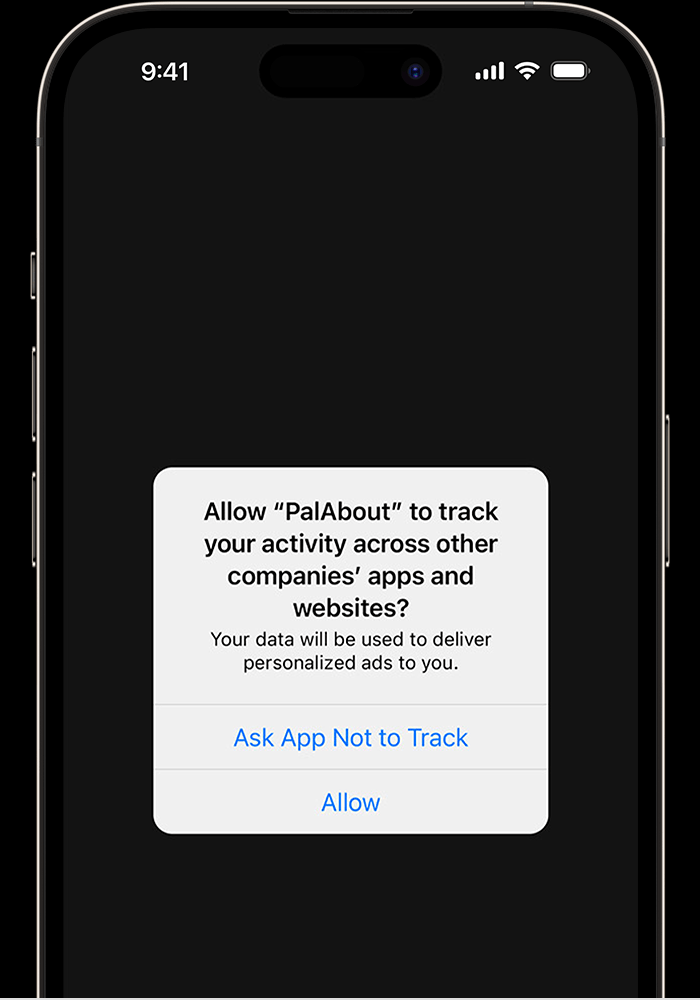
Anfordern von ATTracking mit dem Cmp SDK
Abhängig von Ihrem Workflow können Sie den ATT-Bildschirm entweder über Ihre Codelogik aufrufen oder die consentmanager iOS SDK erledigt den Anruf für Sie.
cmpManager?.requestATTPermission(completion: { status in
switch status {
case .authorized:
// Tracking authorization dialog was shown and accepted
// TODO custom code here:
case .denied:
// Tracking authorization dialog was shown and permission is denied
// TODO custom code here:
case .notDetermined:
// Tracking authorization dialog has not been shown
// TODO custom code here:
case .restricted:
// Tracking authorization dialog has not been shown app is restricted for tracking
// TODO custom code here:
}
})Beispiel für den Aufruf des CMP SDK nach ATT:
@available(iOS 14, *)
@objc func requestPermission() {
cmpManager?.requestATTPermission(completion: { status in
switch status {
case .authorized:
print("APP:Authorized %@",status)
// Now that we are authorized we can get the IDFA
print(ASIdentifierManager.shared().advertisingIdentifier)
case .denied:
// Tracking authorization dialog was
// shown and permission is denied
print("APP:Denied %@",status.rawValue)
case .notDetermined:
// Tracking authorization dialog has not been shown
print("APP:Not Determined %@",status.rawValue)
case .restricted:
print("APP:Restricted %@",status.rawValue)
@unknown default:
print("APP:Unknown %@",status.rawValue)
}
self.cmpManager?.openView()
});
}Dadurch wird die ATT-Schicht des Betriebssystems angezeigt.
Wir empfehlen diese Integration. Sie sind weiterhin in der Lage, die volle Kontrolle über die ATT-Oberfläche zu erlangen und Ihren benutzerdefinierten Prozess je nach Benutzer zu implementieren.
Flag, das angibt, ob die App-Tracking-Transparenzanfrage während der Initialisierungsfunktion automatisch verarbeitet wird
cmpConfig.isAutomaticATTRequest = trueStellen Sie sicher, dass Sie diese Funktion aktivieren, bevor Sie das CMP SDK instanziieren.
Wenn Sie ATT nicht verwenden, müssen Sie sich möglicherweise eine Notiz für die automatische Apple-Überprüfung machen. Da das Apple ATT optional integriert ist, aber nicht genutzt wird. Apple genehmigt den Antrag möglicherweise nicht automatisch. Hierfür haben wir eine No-Att-Version: Bitte überprüfen Sie die neueste Version hier: https://github.com/iubenda/cm-sdk-xcframework
Anpassen der Einwilligungsebene für ATT
Falls der Benutzer die ATT-Anforderung ablehnt, kann das CMP eine andere Nachricht, Anbieterliste oder Zweckliste anzeigen. Wir empfehlen die Verwendung einer für ATT angepassten Nachricht, die keine Formulierungen enthält, die den Benutzer glauben machen, dass Tracking oder Werbung (oder eine andere Datenverarbeitung, für die ATT relevant ist) verwendet wird.
Ziel sollte es sein, Verwirrung in Fällen zu vermeiden, in denen der Benutzer das Tracking über ATT bereits abgelehnt hat. In diesem Fall sollte der Benutzer nicht mit einer Nachricht oder Auswahl konfrontiert werden, die das Tracking möglicherweise (erneut) aktivieren könnte.
Anpassen des Textes für die ATT-Ablehnung
Um die Texte anzupassen, wenn der Benutzer ATT abgelehnt hat, gehen Sie bitte zu Menü > Designs > Texte > (Wählen Sie eine Sprache) und füllen Sie das Feld "Text (ATT)" aus. Wenn das Feld nicht leer ist, zeigt das CMP diesen Text anstelle des ursprünglichen Texts an, falls der Benutzer ATT abgelehnt hat.
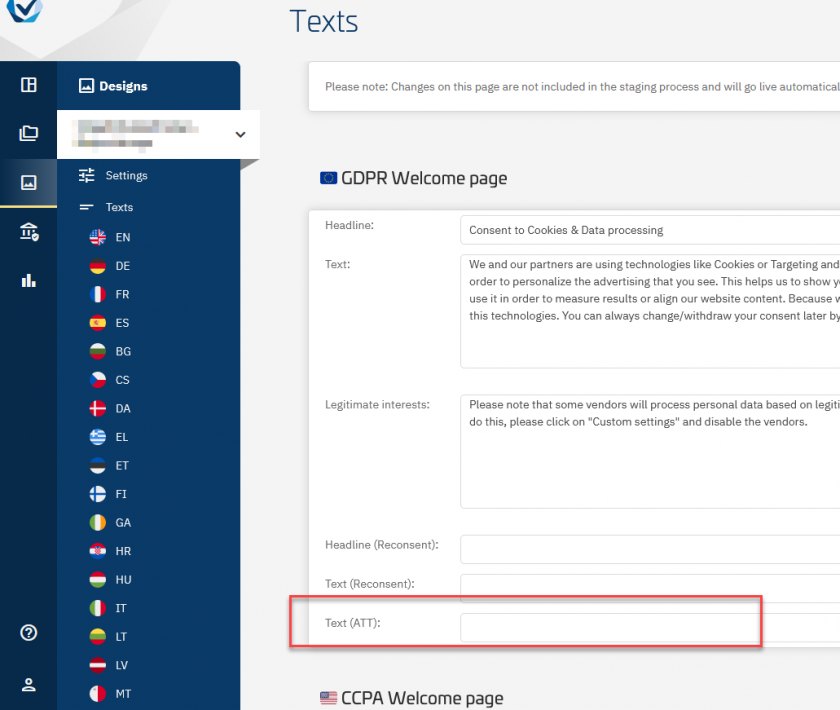
Deaktivieren oder Entfernen von Zwecken und Anbietern
Zusätzlich zu den Textänderungen empfehlen wir, auch Zwecke und Anbieter, die eine ATT-Zustimmung erfordern, zu deaktivieren oder auszublenden. Gehen Sie dazu bitte auf Menü > CMPs > Bearbeiten > Andere Einstellungen > Datenschutz-APIs und setzen Sie die Einstellung „ATT-Unterstützung“ auf „Ausgewählte Zwecke deaktivieren“ oder „Ausgewählte Zwecke ausblenden“. Wählen Sie nach der Änderung die Zwecke aus, die ausgeblendet/deaktiviert werden sollen.
Zusätzlich zu den Verwendungszwecken können Sie betroffene Anbieter auch über die Einstellung „Anbieterlogik“ ausblenden/deaktivieren.
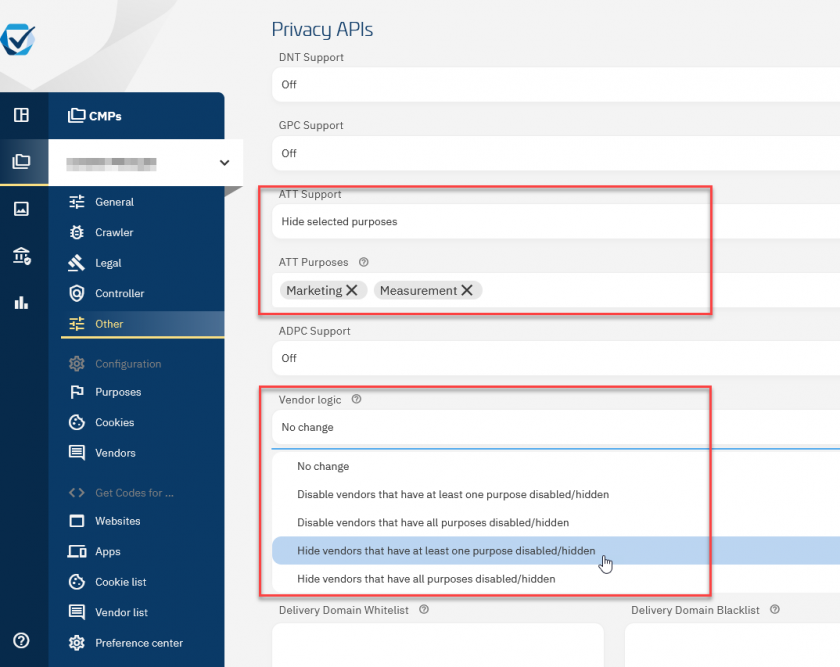
Wir empfehlen beides: Ausblenden von Anbietern und Verwendungszwecken, wenn ATT abgelehnt wurde.
Verwenden eines anderen Designs für ATT
Zusätzlich oder in Kombination mit dem oben Gesagten können App-Entwickler das System auch so einstellen, dass es ein völlig anderes Design verwendet, falls ATT akzeptiert oder abgelehnt wurde. Dies ermöglicht mehr Flexibilität in der Darstellung und Formulierung. Um das ATT-Targeting zu aktivieren, gehen Sie bitte zu Menü > Designs > Bearbeiten > Targeting und ATT-Targeting aktivieren: